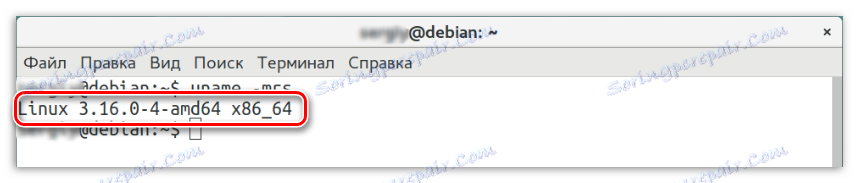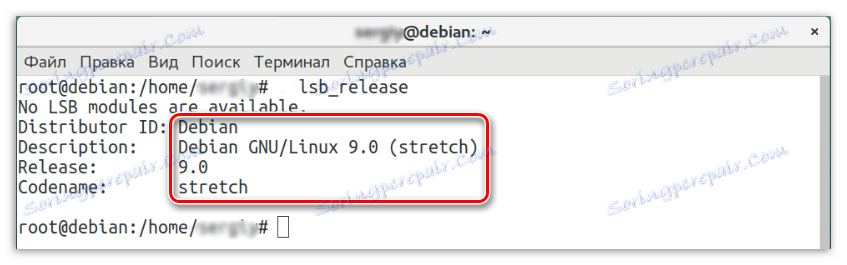به روز رسانی دبیان 8 تا نسخه 9
این مقاله حاوی راهنمایی است که می توانید سیستم عامل Debian 8 را به نسخه 9 ارتقا دهید. این به چندین نقطه اصلی تقسیم می شود که باید همواره انجام شود. همچنین برای راحتی شما، با دستورالعمل های اصلی برای انجام تمام اقدامات توصیف شده، ارائه می شود. توجه کن
محتوا
دستورالعمل های به روز رسانی سیستم عامل دبیان
هنگامی که به به روز رسانی سیستم می آید مراقبت هرگز اضافی نخواهد بود. با توجه به این واقعیت که در طول این عملیات، بسیاری از فایل های مهم را می توان از دیسک پاک کرد، لازم است که در مورد اقدامات خود گزارش دهیم. در بهترین حالت، یک کاربر بی تجربه که شک و تردید قدرت خود را دارد، باید همه جوانب مثبت و منفی، و یا در موارد شدید، باید دستورالعمل های زیر را دنبال کند.
مرحله 1: اقدامات احتیاطی
قبل از اینکه شروع کنید، هنگام پشتیبان گیری از تمام فایل ها و پایگاه های مهم، هنگام استفاده از آنها باید احتیاط کنید، زیرا در صورت خرابی شما به سادگی نمی توانید آنها را بازگردانی کنید.
دلیل این احتیاط این است که یک سیستم پایگاه داده کاملا متفاوت در Debian9 استفاده می شود. متاسفانه، MySQL که در Debian 8 نصب شده است با پایگاه داده MariaDB در دبیان 9 سازگار نیست، بنابراین اگر به روزرسانی ناموفق باشد، همه فایل ها از بین می روند.
اولین گام این است که دقیقا مشخص کنید کدام نسخه از OS شما در حال حاضر استفاده می کنید. ما دستورالعمل های دقیق در وب سایت ما داریم.
جزئیات بیشتر: نحوه پیدا کردن نسخه توزیع لینوکس
مرحله 2: آماده شدن برای ارتقاء
برای اینکه همه چیز برای شما موفقیت آمیز باشد، باید مطمئن شوید که تمام آخرین به روز رسانی های سیستم عامل شما را داشته باشید. شما می توانید این کار را با اجرای این سه دستور انجام دهید:
sudo apt-get update
sudo apt-get upgrade
sudo apt-get dist-upgrade
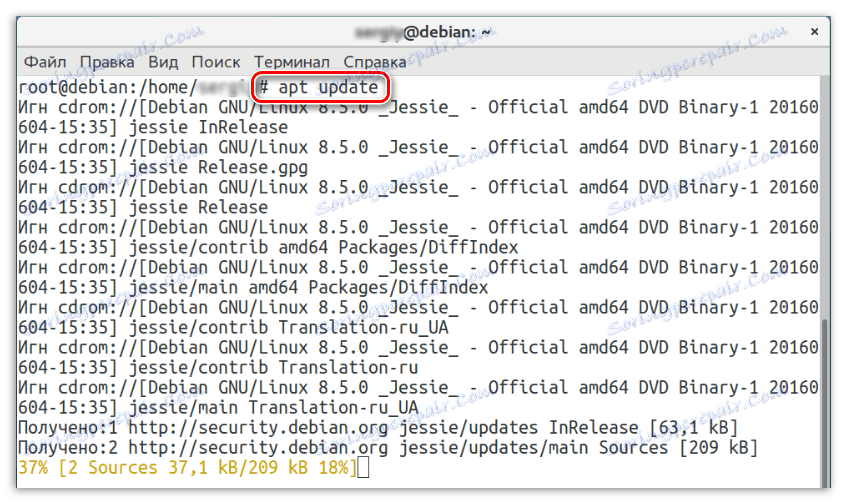
اگر اتفاق می افتد که نرم افزار شخص ثالث در رایانه شما موجود است، که در هیچ یک از بسته ها گنجانده نشده است یا از منابع دیگر در سیستم گنجانده شده است، این به طور قابل توجهی فرصتی برای روش به روز رسانی خطا را کاهش می دهد. تمامی این برنامه ها بر روی کامپیوتر می توانند با استفاده از این دستور ردیابی شوند:
aptitude search '~o'
شما باید همه آنها را حذف کنید، و سپس، با استفاده از دستور زیر، بررسی کنید که آیا تمام بسته ها به درستی نصب شده اند و اگر در سیستم مشکلی وجود داشته باشد:
dpkg -C
اگر پس از اجرای فرمان در ترمینال، هیچ چیزی نمایش داده نمی شود، در این صورت هیچ خطای مهمی در بسته های نصب شده وجود ندارد. در صورتی که در سیستم مشکلی وجود داشته باشد، آنها باید ثابت شوند و سپس با استفاده از دستور، کامپیوتر را راه اندازی مجدد:
reboot
مرحله 3: راه اندازی
این کتابچه راهنمای کاربر تنها توصیف بازپخش سیستم را توصیف می کند، بدین معنی که شما باید همه بسته های داده موجود را جایگزین کنید. شما می توانید این کار را با باز کردن فایل زیر انجام دهید:
sudo vi /etc/apt/sources.list
توجه: در این مورد، vi برای باز کردن فایل مورد استفاده قرار می گیرد، که به طور پیش فرض یک ویرایشگر متن در همه توزیع های لینوکس نصب شده است. این یک رابط گرافیکی ندارد، بنابراین برای یک کاربر عادی برای ویرایش فایل مشکل خواهد بود. شما می توانید از ویرایشگر دیگری مانند GEdit استفاده کنید. برای انجام این کار، باید "vi" را با "gedit" جایگزین کنید.
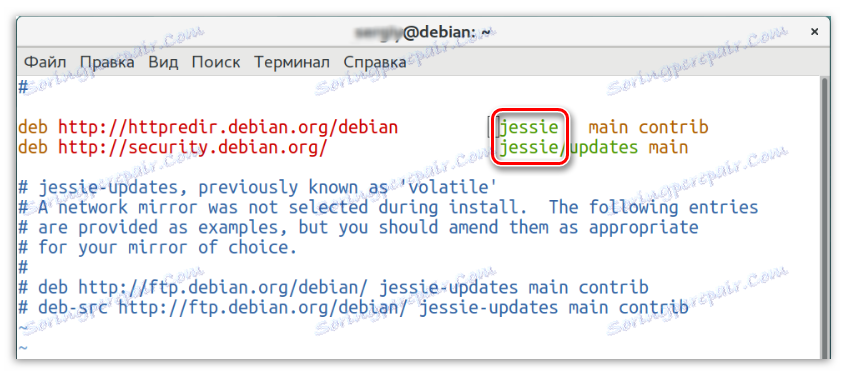
در پرونده ای که باز می شود، شما باید تمام کلمات "جسی" (کدام سیستم OS Debian8) را به "کشش" (کدام دایان 9) تغییر دهید. در نتیجه، باید به این شکل باشد:
vi /etc/apt/sources.list
deb http://httpredir.debian.org/debian stretch main contrib
deb http://security.debian.org/ stretch/updates main
توجه: فرآیند ویرایش را می توان با استفاده از ابزار SED بی نظیر و اجرای دستور زیر انجام داد.
sed -i 's/jessie/stretch/g' /etc/apt/sources.list
پس از تمام دستکاری ها، به روزرسانی مخازن، با اجرای دستور زیر در ترمینال، به سادگی انجام می شود :
apt update
مثال:
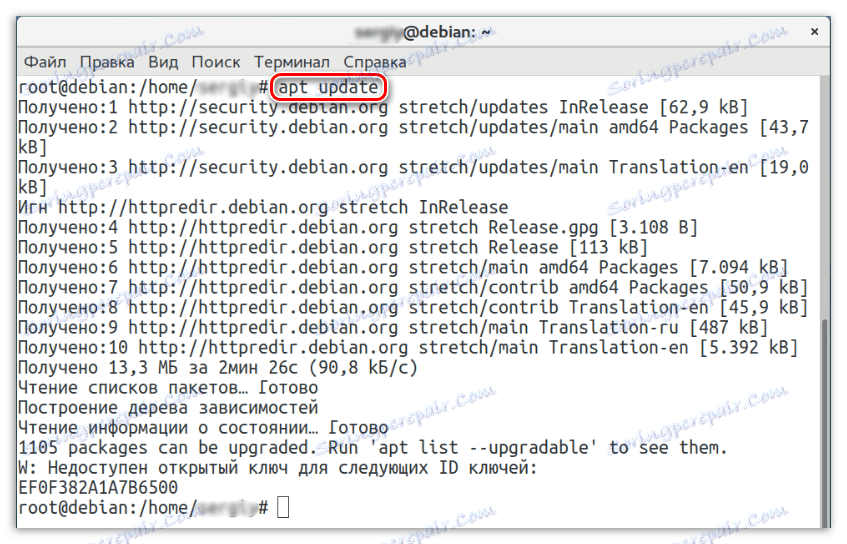
مرحله 4: نصب
برای موفقیت در نصب یک سیستم عامل جدید، باید مطمئن شوید که فضای کافی روی دیسک سخت خود دارید. در ابتدا این دستور را اجرا کنید:
apt -o APT::Get::Trivial-Only=true dist-upgrade
مثال:
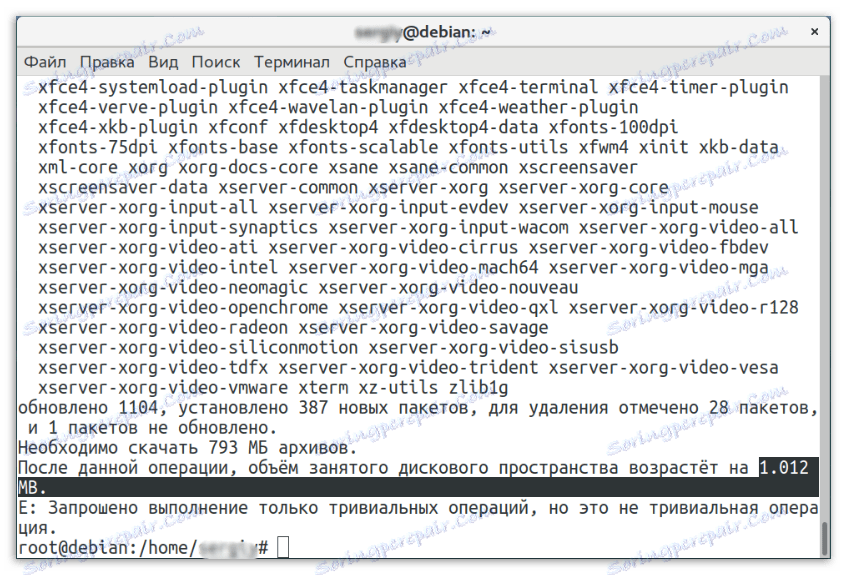
بعد، شما باید پوشه ریشه را بررسی کنید. برای انجام این کار، می توانید از دستور زیر استفاده کنید:
df -H
نکته: به سرعت شناسایی دایرکتوری ریشه سیستم نصب شده از لیست ظاهر شده، توجه خود را به ستون "Mounted in" (1) متمرکز کنید. در آن خط را با علامت "/" (2) پیدا کنید - این ریشه سیستم است. تنها برای ترجمه یک نگاه کمی به سمت چپ در طول خط به ستون "Dost" (3) ، جایی که فضای دیسک آزاد باقی مانده نشان داده می شود، باقی می ماند.
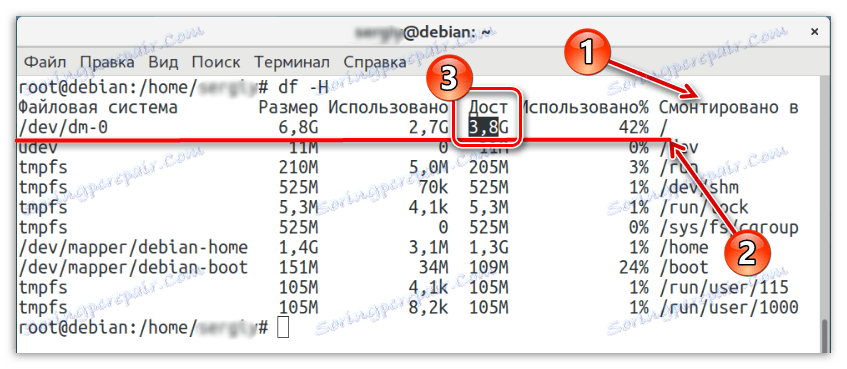
و تنها پس از تمام این آماده سازی، شما می توانید بروز رسانی تمام فایل ها را اجرا کنید. این را می توان با اجرای دستورات زیر به نوبه خود انجام داد:
apt upgrade
apt dist-upgrade
بعد از یک مدت طولانی، روند پایان می یابد و شما می توانید با استفاده از دستورات که قبلا شناخته شده سیستم را راه اندازی مجدد کنید:
reboot
مرحله 5: بررسی کنید
در حال حاضر سیستم عامل دبیان با نسخه جدید به روز شده است، اما فقط در مورد آن، ارزش چند چیز را بررسی کنید تا مطمئن شوید:
- نسخه کرنل با دستور:
uname -mrsمثال:
![بررسی نسخه کرنل Debian]()
- نسخه توزیع با دستور:
lsb_release -aمثال:
![بررسی نسخه توزیع در debian]()
- در دسترس بودن بسته های منسوخ با اجرای دستور:
aptitude search '~o'
اگر نسخه کرنل و توزیع با سیستم عامل Debian 9 مطابقت داشته باشد و بسته های منسوخ شناسایی نشد، این به این معنی است که به روز رسانی سیستم موفق بوده است.
نتیجه گیری
به روز رسانی دبیان 8 تا نسخه 9 یک تصمیم جدی است، اما پیاده سازی موفق آن بستگی به تکمیل تمام دستورالعمل های بالا دارد. در نهایت، می خواهم توجه شما را به این نکته جلب کنم که فرآیند به روز رسانی بسیار طولانی است، زیرا تعداد زیادی از فایل ها از شبکه دانلود می شوند، اما این فرایند نمی تواند قطع شود، در غیر این صورت بازیابی سیستم عامل امکان پذیر نخواهد بود.